- SteamVR je Ventil sistem navidezne resničnosti, ki najbolj Steamuporabnikov veliko zabave.
- Vpovečanje celovitosti SteamVR Predpomnilnik orodij za nadomestitev poškodovanih ali manjkajočih datotek.
- Če vas zanima več o navidezni resničnosti, si oglejte našo Odsek VR.
- Steam je ogromna platforma za spletne igre. Več o tem preberite v naši Parno vozlišče.

Ta programska oprema bo popravila pogoste napake računalnika, vas zaščitila pred izgubo datotek, zlonamerno programsko opremo, okvaro strojne opreme in optimizirala vaš računalnik za največjo zmogljivost. Zdaj odpravite težave z računalnikom in odstranite viruse v treh preprostih korakih:
- Prenesite orodje za popravilo računalnika Restoro ki je priložen patentiranim tehnologijam (patent na voljo tukaj).
- Kliknite Zaženite optično branje najti težave s sistemom Windows, ki bi lahko povzročale težave z računalnikom.
- Kliknite Popravi vse za odpravljanje težav, ki vplivajo na varnost in delovanje vašega računalnika
- Restoro je prenesel 0 bralci ta mesec.
SteamVR je najbolj Valveov sistem navidezne resničnosti Steam uporabniki se zabavajo.
Vendar pa so nekateri uporabniki na forumih izjavili, da se SteamVR zruši ob zagonu, ko zaženejo igre z njim, s sporočili o napakah SteamVR je prenehal delovati ali Steme ni mogoče najti.
To je nekaj možnih resolucij, če Domov SteamVR ne deluje za vas.
Kako lahko odpravim težave s SteamVR Home?
- Preverite predpomnilnik orodij SteamVR
- Zaženite programsko opremo Steam kot skrbnik
- Optimizirajte Windows za SteamVR
- Odstranite sporno programsko opremo drugih proizvajalcev
- Posodobite gonilnik grafične kartice
- Znova namestite programsko opremo SteamVR
1. Preverite predpomnilnik orodja SteamVR

SteamVR ne bo deloval s poškodovanimi ali manjkajočimi datotekami. Preverjanje celovitosti predpomnilnika orodja SteamVR nadomešča poškodovane oz manjkajoče datoteke. Predpomnilnik orodij lahko preverite na naslednji način.
- Kliknite Knjižnica v odjemalski programski opremi Steam, da odprete spustni meni.
- Nato izberite Orodja v spustnem meniju, da odprete knjižnico Orodja.
- Z desno miškino tipko kliknite SteamVR in izberite Lastnosti v kontekstnem meniju.
- V oknu, ki se odpre, izberite zavihek Lokalne datoteke.
- Pritisnite tipko Preverite celovitost predpomnilnika orodij .
2. Znova namestite programsko opremo SteamVR
Nekateri uporabniki Steama so popravili SteamVR z njegovo ponovno namestitvijo. To lahko storite tako, da v odjemalski programski opremi Steam odprete spustni seznam Library.
- Kliknite Orodja v spustnem meniju.
- Nato lahko z desno tipko miške kliknete SteamVR na Orodja spustni meni, da odprete njegov kontekstni meni.
- Izberite Lastnosti v priročnem meniju.
- Izberite zavihek Lokalne datoteke, ki vključuje Izbrišite vsebino lokalnega orodja možnost.
- Pritisnite tipko Izbrišite vsebino lokalnega orodja gumb za odstranitev SteamVR.
- Pred ponovno namestitvijo SteamVR odklopite nadzorno omarico Vive.
- Nato znova priključite slušalke, da znova namestite gonilnike.
- Nato dvokliknite SteamVR, naveden v Orodja knjižnico, da jo znova namestite.
Če želite pravilno namestiti programsko opremo, jo morate najprej pravilno odstraniti. Vi in se borite z običajnimi sredstvi, lahko to storite pravilno s strokovnim orodjem, kot je Revo Uninstaller.

Običajno veliko trmaste programske opreme po odstranitvi pusti veliko ostankov. To pomeni, da bo sčasoma vaš računalnik natrpan z neuporabno kramo.
Z Revo Uninstaller pusti vaš računalnik brezhiben, brez kakršne koli programske opreme ostane z nekaj kliki.
Dobre novice! Na voljo je tudi prenosna različica, ki jo lahko nosite na majhnem pogonu USB in jo od tam uporabljate v prijateljskem računalniku, tako da ste videti kot profesionalec.
Lahko ga prenesete in uporabljate 60 dni in če niste zadovoljni, boste kadar koli v tem obdobju dobili vračilo denarja zajamčeno.
Spoznajmo nekaj njenih Ključne funkcije:
- Preostanek optičnega branja po standardni odstranitvi
- Brezplačna strokovna tehnična podpora
- Vključuje še 8 čistilnih orodij
- Večstopenjski varnostni sistem
- Podpira odstranitev ukazne vrstice za profesionalce
- 60-dnevno jamstvo za vračilo denarja

Revo Uninstaller
Odstranite varno in popolnoma vso programsko opremo iz računalnika s profesionalnim univerzalnim orodjem!
Obiščite spletno mesto
3. Zaženite programsko opremo Steam kot skrbnik
Zagon odjemalske programske opreme Steam kot skrbnik lahko zažene SteamVR. To naredite tako, da z desno miškino tipko kliknete Steam.exe v njeni mapi. Izberite Zaženi kot skrbnik v kontekstnem meniju.
4. Optimizirajte Windows za SteamVR
Obstaja nekaj načinov, kako lahko optimizirate Windows, da zagotovite bolj gladko izvajanje iger SteamVR.
Zaženite sistemsko skeniranje, da odkrijete morebitne napake

Prenesite Restoro
Orodje za popravilo računalnika

Kliknite Zaženite optično branje najti težave s sistemom Windows.

Kliknite Popravi vse odpraviti težave s patentiranimi tehnologijami.
Zaženite optično branje računalnika z orodjem za popravilo Restoro in poiščite napake, ki povzročajo varnostne težave in upočasnitve. Po končanem skeniranju bo postopek popravljanja poškodovane datoteke zamenjal s svežimi datotekami in komponentami sistema Windows.
Če ima vaš prenosnik ali namizje grafično kartico Nvidia, lahko način upravljanja napajanja nastavite za največjo zmogljivost z možnostmi nadzorne plošče Nvidia.
Tako lahko optimizirate Windows za SteamVR s 3D nastavitvami NvidiaControl Panel.
- Z desno miškino tipko kliknite namizje sistema Windows in izberite Nadzorna plošča Nvidia.
- Kliknite 3D nastavitve da razširite to kategorijo zavihkov.
- Nato izberite zavihek Upravljanje nastavitev 3D, prikazan na posnetku neposredno spodaj.
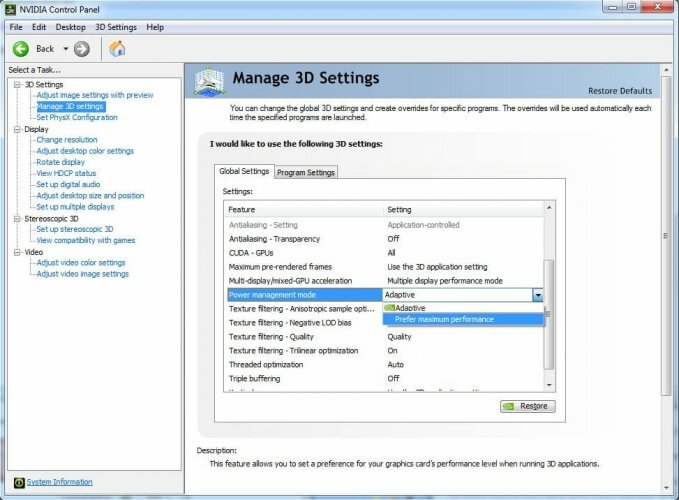
- Izberite Prednost imajo največje zmogljivosti v spustnem meniju Način upravljanja porabe.
- Pritisnite tipko Prijavite se .
5. Odstranite sporno programsko opremo drugih proizvajalcev
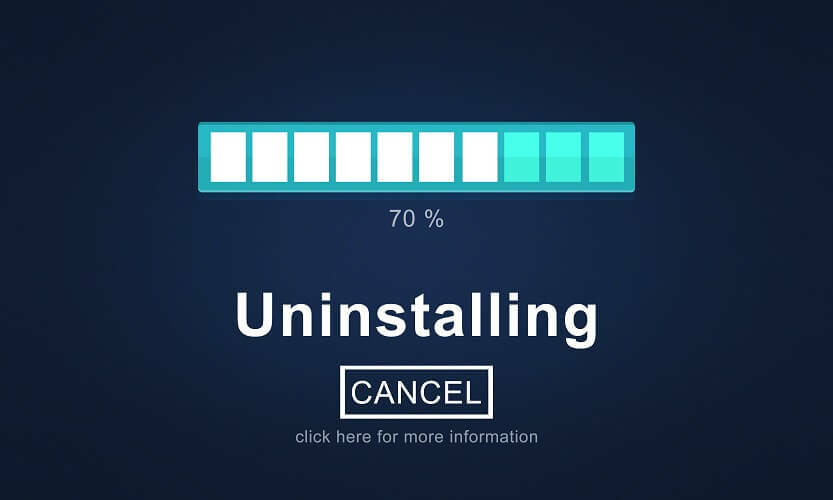
Obstaja nekaj programov, za katere je Valve potrdil konflikte s SteamVR.
Asus AI Suite, JDSLabs ODAC USB Audio naprava, TP-LINK 300Mbps Wireless N PCI Express Adapter in zasloni Apple Cinema so nekaj programske opreme, ki je v sporu s SteamVR.
Če imate nameščeno katero koli programsko opremo, jo odstranite in znova zaženite Windows.
Nekateri uporabniki Steama so tudi navedli, da odstranitev protivirusnih programov GeForce Experience in Avast pomaga oživiti SteamVR.
6. Posodobite gonilnik grafične kartice
SteamVR je prenehal delovati Sporočila o napakah so pogosto lahko posledica težav z združljivostjo gonilnikov. Na primer, SteamVR je prenehal delovati pri nekaterih uporabnikih po Windows 10 Posodobitev ustvarjalcev.
Posodobitev gonilnika grafične kartice lahko tako popravi SteamVR. Ti lahko posodobite gonilnik grafične kartice kot sledi.
- Najprej si morate zapisati podrobnosti o platformi in grafični kartici. Pritisnite bližnjično tipko Windows + R in v besedilno polje Zaženi vnesite »dxdiag«, da odprete okno, prikazano neposredno spodaj.
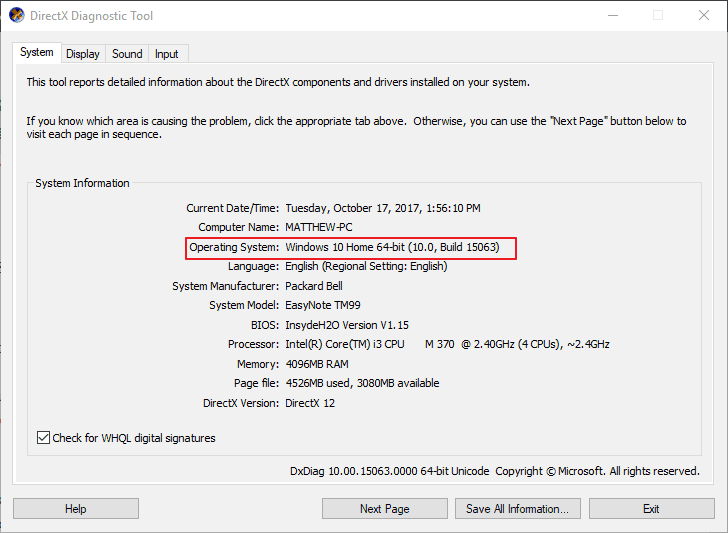
- Zapišite si operacijski sistem, naveden na zavihku Splošno.
- Kliknite jeziček Zaslon in si zapišite grafično kartico, ki je tam navedena.
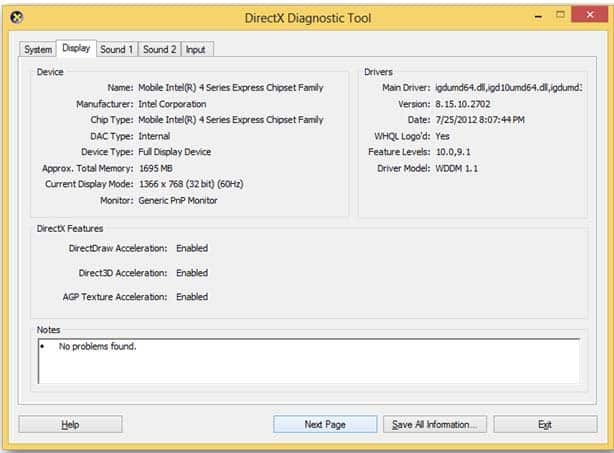
- Nato v brskalniku odprite spletno mesto proizvajalca grafične kartice.
- Odprite razdelek za prenos gonilnikov na spletnem mestu proizvajalca.
- Spletna mesta Nvidia in AMD imajo spustne menije, s katerimi lahko najdete gonilnike za svojo grafično kartico. Zato v spustnih menijih izberite model grafične kartice in operacijski sistem.
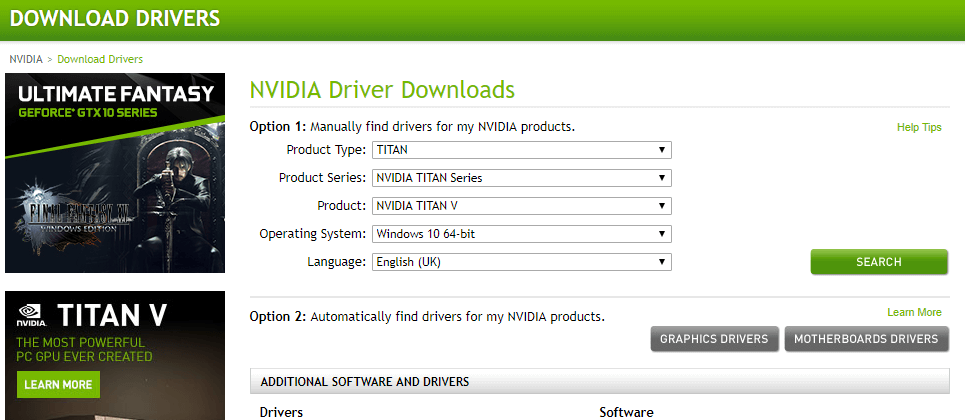
- Nato kliknite Prenesi za najnovejši združljivi gonilnik grafične kartice.
- Z vnosom odstranite trenutni gonilnik grafične kartice appwiz.cpl v Run, izberite gonilnik grafične kartice, ki ga želite odstraniti, in pritisnite Odstrani .
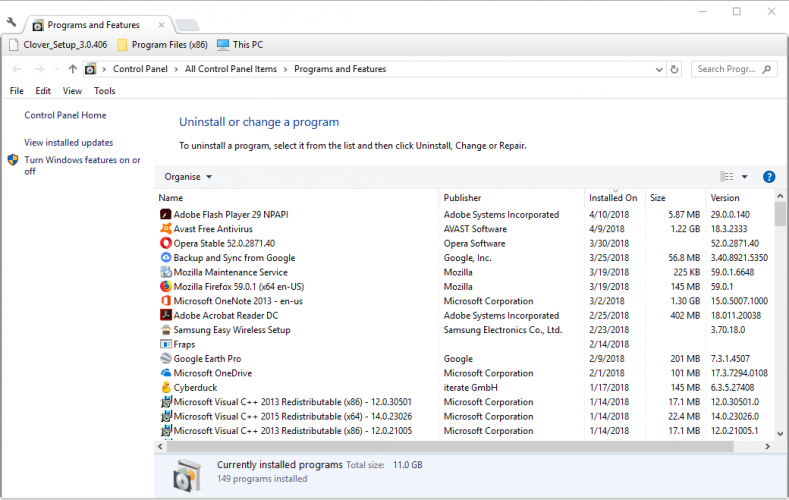
- Nato odprite mapo, v katero ste shranili novi gonilnik.
- Odprite nastavitveno datoteko gonilnika grafične kartice kot skrbnik, da zaženete namestitveni program. Nato lahko greste skozi namestitveni program in ga dodate v sistem Windows.
- Po posodobitvi gonilnika znova zaženite Windows.
To je nekaj popravkov, zaradi katerih lahko SteamVR zažene in deluje. Če se prikaže napaka Vive 208, je tukaj strokovni vodnik za odpravo te težave.
Če druge ločljivosti za SteamVR ne delujejo, jih lahko delite spodaj.
 Še vedno imate težave?Popravite jih s tem orodjem:
Še vedno imate težave?Popravite jih s tem orodjem:
- Prenesite to orodje za popravilo računalnika ocenjeno z odlično na TrustPilot.com (prenos se začne na tej strani).
- Kliknite Zaženite optično branje najti težave s sistemom Windows, ki bi lahko povzročale težave z računalnikom.
- Kliknite Popravi vse odpraviti težave s patentiranimi tehnologijami (Ekskluzivni popust za naše bralce).
Restoro je prenesel 0 bralci ta mesec.


